introduction
DigitalOcean Spaces est un service de stockage d’objets qui facilite et réduit les coûts de stockage et de traitement de grandes quantités de données. Des espaces individuels peuvent être créés et utilisés rapidement, sans configuration nécessaire.
Dans ce didacticiel, nous utiliserons le Panneau de configuration DigitalOcean pour créer un nouvel espace. Nous allons ensuite récupérer une clé API et un secret qui peuvent être utilisés pour accorder un accès à l'espace dans n'importe quel client ou bibliothèque compatible S3.
Conditions préalables
Pour compléter ce didacticiel, vous aurez besoin d’un compte DigitalOcean. Si vous n’en avez pas déjà, vous pouvez vous en inscrire surthe signup page.
Connectez-vous au panneau de configuration DigitalOcean pour commencer.
Créer un espace
Pour créer un nouvel espace, utilisez le boutonCreate dans le coin supérieur droit du panneau de configuration. Cliquez sur le bouton, puis choisissezSpaces dans la liste déroulante:

Si vous n’avez jamais créé d’espace auparavant, vous pouvez également en créer un directement à partir de la pageSpaces. Pour ce faire, cliquez surSpaces dans la navigation principale du Panneau de configuration, puis surCreate a space. L'une ou l'autre des options vous amènera à l'écranCreate a Space:

Tout d'abord, choisissez un nom pour votre espace. Ce nom doit être unique parmi tous les espaces (c'est-à-dire qu'aucun autre utilisateur d'espaces ne peut avoir le même nom dans une région), doit comporter de 3 à 63 caractères et ne peut contenir que des lettres minuscules, des chiffres et des tirets.
Ensuite, choisissez la région du centre de données dans laquelle vous souhaitez que votre espace soit. Au moment de la capture de cette capture d'écran,nyc3 etams3 sont les choix possibles. Plus seront disponibles au fil du temps.
Enfin, indiquez si vous souhaitez que les utilisateurs non authentifiés puissent répertorier tous les fichiers de votre espace. Cela n'affecte pas l'accès à des fichiers individuels (définis pour chaque fichier), mais uniquement la possibilité d'obtenir une liste de tous les fichiers. Le choix par défaut dePrivate est sûr sauf si vous avez des scripts ou des clients qui ont besoin de récupérer des listes de fichiers sans clé d'accès.
Lorsque votre nom et vos options sont définis, faites défiler vers le bas et cliquez sur le boutonCreate a Space. Votre espace sera créé et vous serez dirigé vers l'interface du navigateur de fichiers:
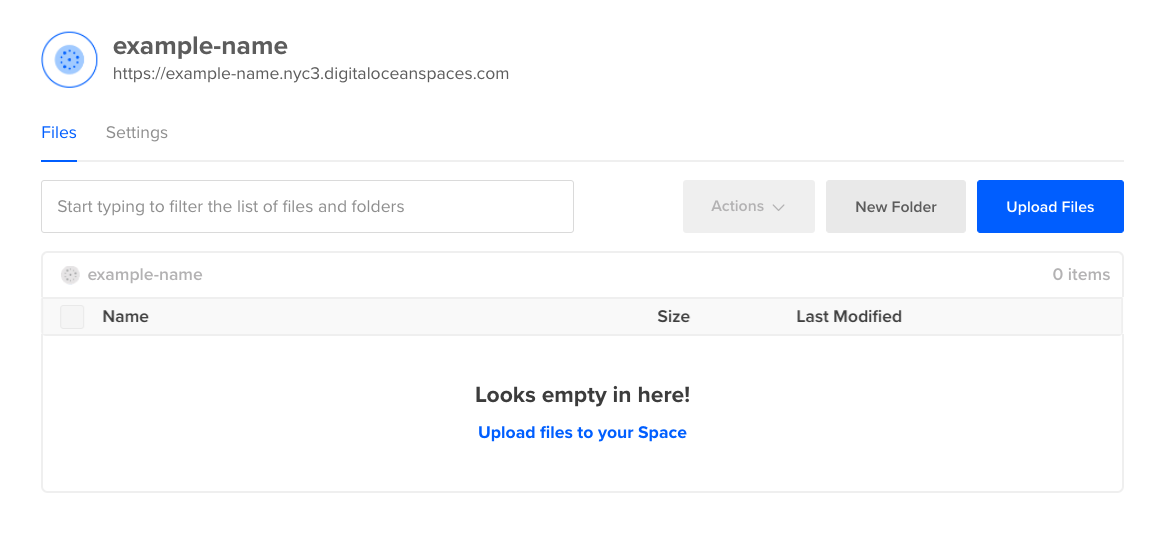
S'il s'agit de votre premier espace, vous aurez un fichierwelcome.html, sinon l'espace sera vide.
Prenez note de l'URL de votre espace. Il est disponible juste sous le nom de l’espace dans la vue du navigateur de fichiers. Dans cet exemple de cas, l'URL complète esthttps://example-name.nyc3.digitaloceanspaces.com. Le nom de l'espace (souvent appelé nom du compartiment) est iciexample-name. L'URL (ou l'adresse) du serveur est la partie restante, constituée du nom du centre de données suivi de.digitaloceanspaces.com:https://nyc3.digitaloceanspaces.com.
Les clients et les bibliothèques peuvent demander cette information de différentes manières. Certains le voudront dans le même format que celui indiqué dans le Panneau de configuration. Certains exigent que le nom du compartiment suive l'URL du serveur, commehttps://nyc3.digitaloceanspaces.com/example-name. D'autres encore vous demanderont d'entrer l'adresse du serveur et le nom du compartiment ou de l'espace séparément. Reportez-vous à la documentation de votre client ou de la bibliothèque pour plus de conseils ici.
Nous allons ensuite créer la clé nécessaire pour accéder à nos espaces à partir de clients tiers.
Création d'une clé d'accès
Pour accéder à nos fichiers depuis l'extérieur du panneau de contrôle DigitalOcean, nous devons générer unaccess key et unsecret. Il s'agit d'une paire de jetons aléatoires qui servent de nom d'utilisateur et de mot de passe pour accorder l'accès à votre espace.
Tout d'abord, cliquez sur le lienAPI dans la navigation principale du Panneau de configuration. La page résultante répertorie vos jetonsDigitalOcean API et vos clés d'accèsSpaces. Faites défiler jusqu'à la partie Espaces:
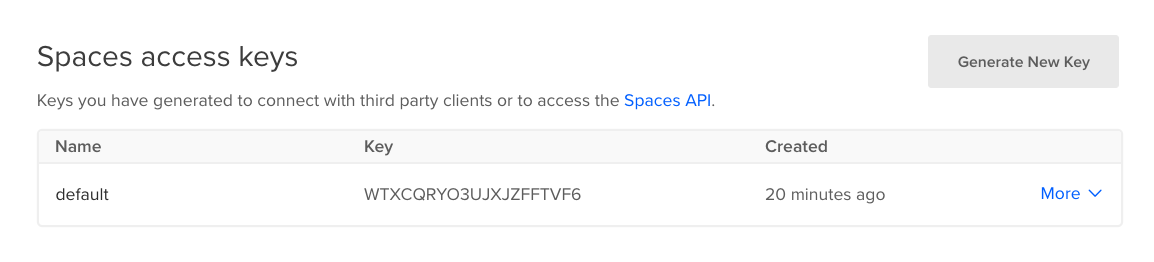
S'il s'agit de votre premier espace, il est possible qu'aucune clé ne soit répertoriée. Cliquez sur le boutonGenerate New Key. La boîte de dialogueNew Spaces key apparaîtra:
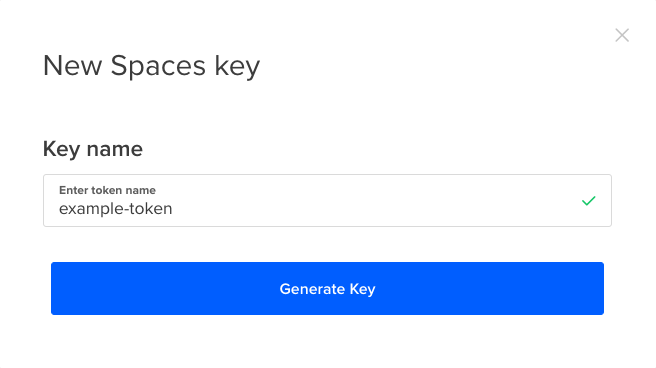
Entrez un nom pour la clé. Vous pouvez créer autant de clés que vous le souhaitez. N'oubliez donc pas que le seul moyen de révoquer l'accès à une clé est de la supprimer. Par conséquent, vous souhaiterez peut-être partitionner les clés par personne, par équipe ou par le logiciel client dans lequel vous les utilisez.
Dans ce cas, nous créons une clé appeléeexample-token. Cliquez sur le boutonGenerate Key pour terminer le processus. Vous serez redirigé vers l'écran de l'API répertoriant toutes vos clés. Notez que la nouvelle clé a deux longs jetons affichés:

Le premier est nosaccess key. Ce n'est pas secret et continuera d'être visible dans le Panneau de configuration. La deuxième chaîne correspond à vossecret ousecret key. Cela ne sera affiché qu'une fois. Enregistrez-le dans un endroit sûr pour une utilisation ultérieure. La prochaine fois que vous visiterez la page API, cette valeur disparaîtra et il n'y a aucun moyen de la récupérer.
Différents clients compatibles S3 peuvent avoir des noms légèrement différents pour lesaccess key etsecret. La terminologie utilisée est généralement suffisamment proche pour indiquer clairement quel jeton doit aller où. Sinon, veuillez vous reporter à la documentation de votre client ou de la bibliothèque pour plus d’informations.
Conclusion
Dans ce didacticiel, nous avons créé un nouvel espace DigitalOcean ainsi qu’une nouvelle clé d’accès et un nouveau secret. Nous connaissons maintenant nosserver URL,bucket name (ou nom de l'espace),access key etsecret. Avec ces informations, vous pouvez connecter la plupart des clients ou des bibliothèques compatibles S3 à votre nouvel espace DigitalOcean!